如何取消阻止被管理員阻止的網站
已發表: 2023-01-08想要取消阻止被管理員阻止的網站? 每個人都有自己的做事方式,包括他們想要訪問互聯網的方式。 對於某些人來說,這意味著他們希望能夠訪問被管理員阻止的網站。 這通常是因為他們在禁止訪問某個網站的辦公室工作。 但是,您可以採取一些簡單的步驟來取消阻止被管理員阻止的網站。 在這篇文章中,我們將完成這些步驟並向您展示如何取消阻止被您的管理員阻止的網站。
目錄
管理員屏蔽網站的原因:
以下是管理員阻止網站的幾個原因:
- 如果網站可以訪問受限內容,它將被阻止。
- 如果網站轉移或乾擾員工的注意力,將在工作場所被禁止。
- 如果網站包含成人內容,尤其是針對兒童的內容,例如暴力、裸體等,該網站將被屏蔽。
- 如果網站訪問非法內容,則可能會受到限制。
- 如果網站包含危險文件或腳本,則可能會受到限制。
如何取消阻止被管理員阻止的網站
1.使用VPN
VPN 也稱為(虛擬專用網絡),用於在使用公共網絡時建立安全的網絡連接,也用於隱藏我們的在線身份和加密我們的互聯網活動。
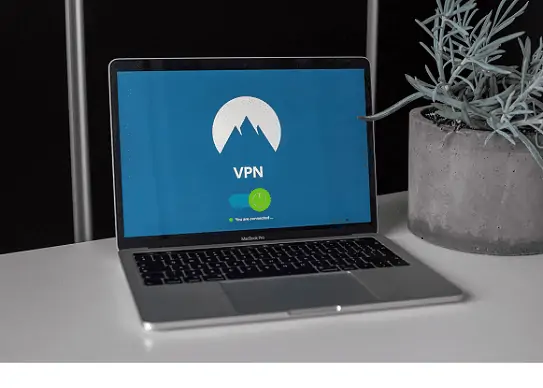
解鎖網站的最有效方法是藉助 VPN。 VPN(虛擬專用網絡)是用於解鎖網站的最常用方法。 VPN 有助於創建一個安全的網絡,它可以掩蓋您的在線身份並加密您的數據。
VPN 的類型
有許多 VPN,例如 NordVPN(特別優惠鏈接)、Browsec、Zenmate、Hotspot Shield、Windscribe 等等,這些大多都是免費的 VPN,並且可以在所有基於 chrome 的瀏覽器(如 Google Chrome、Edge 等)中訪問。 它們也可以在 Opera 和 Firefox 瀏覽器中訪問。 讓我們演示使用“Browsec”VPN 的過程。
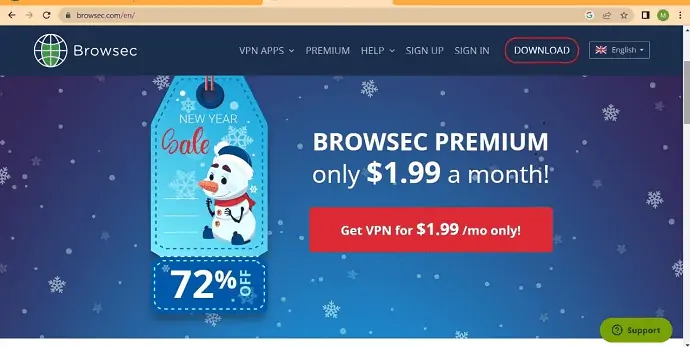
如何使用 VPN 擴展解除阻止網站
總時間: 5 分鐘
第 1 步:獲取 VPN
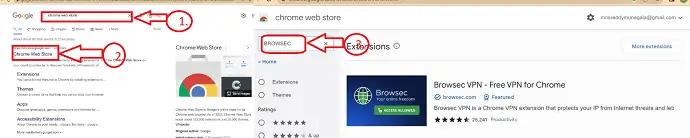
要安裝“Browsec”VPN,請從瀏覽器打開 Chrome 網上應用店,然後在右上角的“擴展”搜索框中鍵入“Browsec”,您將找到 Browsec VPN 的搜索結果。
第 2 步:安裝 VPN
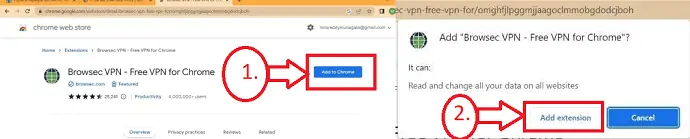
從搜索結果中單擊 Browsec VPN,將彈出一個新窗口,單擊“添加到 Chrome”。 將彈出一個新窗口,然後單擊“添加擴展程序”圖標。
第 4 步:訪問 VPN
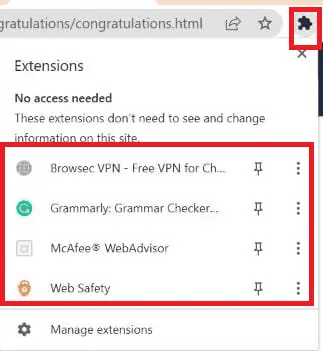
單擊“添加擴展”圖標後,Browsec VPN 將被下載並嵌入到您的擴展菜單中。 單擊瀏覽器右上角的擴展程序圖標,將顯示已安裝在瀏覽器中的擴展程序列表。
STEP-5:選擇 Browsec 擴展
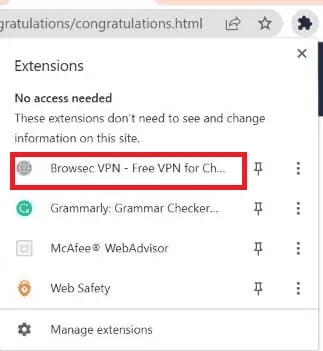
從瀏覽器擴展上顯示的擴展列表中單擊 Browsec 擴展,您可以看到 Browsec VPN 界面安裝了虛擬位置服務器列表。
STEP-6:登錄並訪問網站
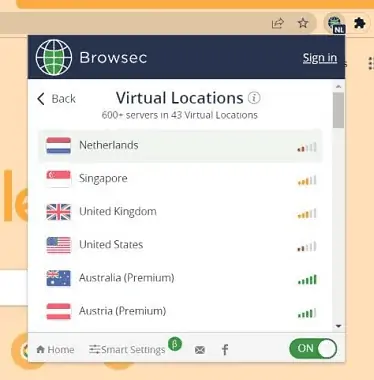
就是這樣! 選擇您想要的虛擬位置服務器並無任何中斷地訪問被阻止的網站。
供應:
- 谷歌瀏覽器

工具:
- 瀏覽器
材料:軟件
- 相關:9 種最佳免費 VPN 服務
- 11 項頂級高級 VPN 服務
2. 使用代理服務器:
代理服務器用於通過更改用戶的 IP 地址和其他個人身份數據來私下瀏覽互聯網。 有兩種通過代理服務器阻止網站的方法。
方法一:通過代理網站解封
通過代理網站解鎖是最簡單的方法。 您可以找到許多用於解鎖被阻止網站的代理網站。 例如,我們有一個名為 proxysite 和 unblock-proxy 的網站。 下面的簡單步驟可幫助您了解通過代理網站解鎖網站。
- 在您的計算機上打開任何瀏覽器並訪問代理站點。 在這裡,我使用“ProxySite.com”來取消阻止被管理員阻止的網站。
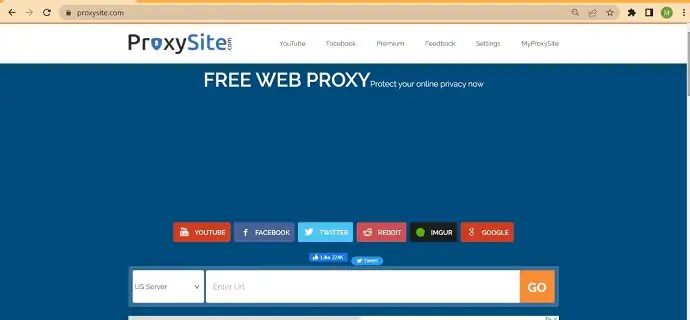
- 在瀏覽器的搜索欄中輸入上述網站。
- 您會在瀏覽器中找到所需的代理網站,您會在該網站上找到一個搜索欄。
- 此搜索框允許您從不同位置訪問服務器。
- 選擇您最初需要的位置服務器。
- 獲取需要解鎖的網站 URL,然後通過選擇 URL 旁邊指定的所需服務器位置,在 Url 搜索框中鍵入它。
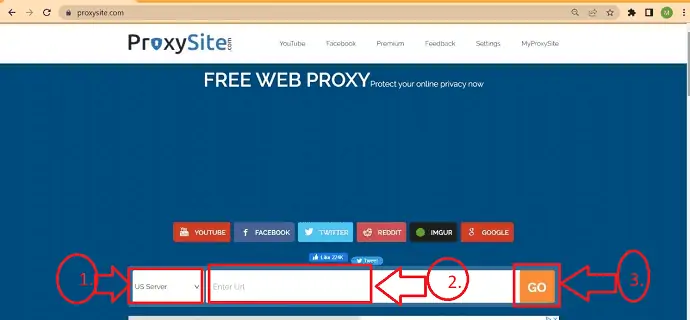
- 就是這樣! 您的網站已暢通無阻,可以不受任何干擾地訪問。
方法二:通過修改瀏覽器設置解鎖
此方法與上述方法完全不同,將藉助更改系統中的瀏覽器設置來取消阻止網站。 請按照以下指定的步驟操作:
- 要實現此方法,您需要先獲取代理 IP 地址和端口。
- 您可以從一些指定的網站(如“間諜”)獲取不同的 IP 地址和端口。
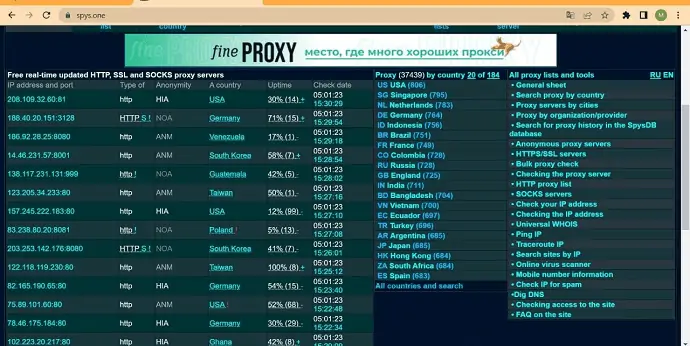
- 打開 Chrome 瀏覽器並單擊瀏覽器右上角的 3 個垂直點。
- 將出現一個彈出窗口並單擊“設置”圖標,然後將出現一個新窗口以單擊“系統”圖標。
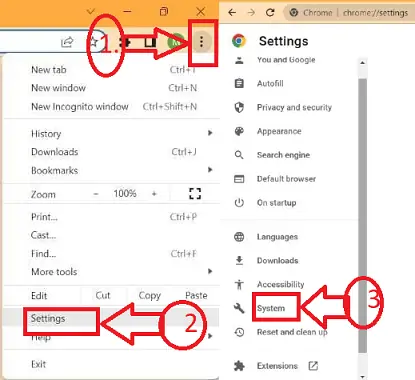
- 將打開一個新窗口,您可以找到“打開計算機的代理設置”選項。單擊它,您將被重定向到系統網絡和互聯網菜單,您可以在其中找到“使用代理服務器”選項。
- 您可以在“使用代理服務器”圖標旁邊找到一個設置圖標,單擊它。
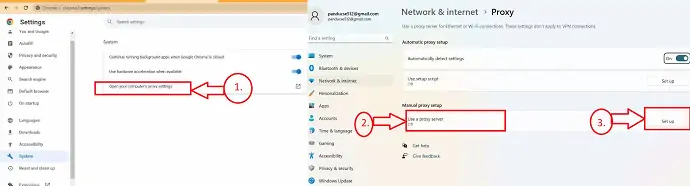
- 將彈出“編輯代理服務器”窗口。 打開代理服務器並從“Spys.one”網站複製任何 IP 地址和端口。
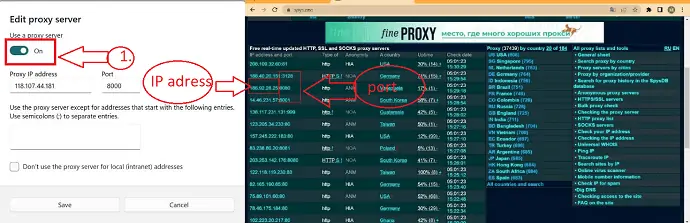
- 將復制的 IP 地址和端口粘貼到窗口的指定區域,然後單擊“保存”即可! 並打開被阻止的網站並輕鬆訪問它。
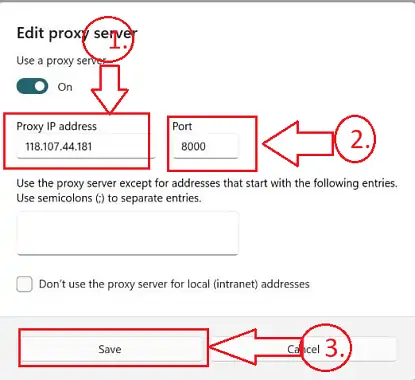
同樣,我們可以按照上述相同的步驟訪問其他瀏覽器(如 Mozilla 和 Opera)中的代理設置。
結論:
有時,您可能需要取消阻止已被管理員阻止的網站。 這可能是一項艱鉅的任務,但藉助我們的博客文章,您可以輕鬆解鎖網站並訪問它們。 您需要做的就是按照我們的簡單步驟操作,您將立即解鎖該網站。 我們希望這對您有所幫助,祝您好運!
我希望本教程能幫助您了解如何取消阻止被管理員阻止的網站。 如果您想說什麼,請通過評論部分告訴我們。 如果您喜歡這篇文章,請分享它並在 Facebook、Twitter 和 YouTube 上關注 WhatVwant 以獲取更多技術提示。
- 相關:8 個最佳暢通無阻的音樂網站,可隨時隨地享受音樂。
- 在 Facebook 上取消阻止朋友的 2 種方法。
- 如何在俄羅斯、中國、印度尼西亞等地解鎖 Telegram Messenger 應用程序,
常問問題
我怎樣才能讓我學校的 Chromebook 解鎖網站?
導航到 Chrome 設置。 單擊“內容限制”下的“阻止站點”鏈接。 在“URL”框中輸入網站 URL 後,單擊“添加站點”按鈕。
如何刪除 Chromebook 上的管理員?
從 Chromebook 登錄頁面中選擇要刪除的配置文件。 選擇配置文件名稱旁邊的向下箭頭。 選擇刪除此用戶。 從出現的彈出窗口中選擇刪除此用戶。
哪個瀏覽器能夠訪問被禁止的網站?
使用 Tor 瀏覽器解鎖被禁止的網站。 作為對網絡壓制的回應,Tor 瀏覽器是一款免費的開源互聯網匿名工具。 通過在志願服務器網絡上傳輸數據,您的 IP 對目標服務器是隱藏的,而目標服務器的 IP 對您的 ISP 是隱藏的。
如何禁用 Chrome 的管理限制?
通過登錄訪問您的 Google 管理界面。轉到管理控制台中的菜單帳戶。 要修改角色,請單擊該角色的鏈接。 切換到特權。 滾動到管理控制台權限中的服務。 通過選中相應的框來選擇您希望此角色中的用戶擁有的每項權利。
